目录
一、项目结构准备
二、配置 tasks.json(编译任务)
三、配置 launch.json(调试配置)
四、编译、运行与调试步骤
1. 编译项目
2. 运行程序
3. 调试程序
五、常见问题解决
在 VS Code 中对 C++ 多文件项目进行编译、运行和调试,需要配置
tasks.json
launch.json
一、项目结构准备
假设我们有一个简单的多文件 C++ 项目,结构如下:
my_cpp_project/
├── .vscode/ # VS Code 配置文件夹
│ ├── tasks.json # 编译任务配置
│ └── launch.json # 调试配置
├── src/
│ ├── main.cpp # 主程序
│ ├── math.cpp # 数学函数实现
│ └── math.h # 数学函数声明
└── build/ # 编译输出目录(自动生成)示例代码:
math.h
#ifndef MATH_H
#define MATH_H
int add(int a, int b);
int multiply(int a, int b);
#endif
math.cpp
#include "math.h"
int add(int a, int b) { return a + b; }
int multiply(int a, int b) { return a * b; }
main.cpp
#include <iostream>
#include "math.h"
int main() {
int a = 5, b = 3;
std::cout << "Sum: " << add(a, b) << std::endl;
std::cout << "Product: " << multiply(a, b) << std::endl;
return 0;
}二、配置 tasks.json(编译任务)
tasks.json
.cpp
在 VS Code 中打开项目,按
Ctrl+Shift+P
Tasks: Configure Task
C/C++: g++ build active file
{
"version": "2.0.0",
"tasks": [
{
"label": "build", // 任务名称,与launch.json关联
"type": "shell",
"command": "g++", // 使用g++编译器
"args": [
"-g", // 生成调试信息
"${workspaceFolder}/src/*.cpp", // 所有源文件
"-o", // 输出可执行文件
"${workspaceFolder}/build/main.exe", // 输出路径(Windows)
// 对于Linux/macOS,改为:"${workspaceFolder}/build/main"
"-I${workspaceFolder}/src" // 头文件目录
],
"group": {
"kind": "build",
"isDefault": true // Ctrl+Shift+B可直接运行
},
"presentation": {
"reveal": "always", // 显示编译输出
"panel": "new"
},
"problemMatcher": ["$gcc"], // 捕获编译错误
"detail": "g++ 编译多文件项目"
}
]
}关键配置说明:
"${workspaceFolder}/src/*.cpp"
src
.cpp
-I${workspaceFolder}/src
#include "math.h"
-g
三、配置 launch.json(调试配置)
launch.json
打开 VS Code 调试面板(
Ctrl+Shift+D
C++ (GDB/LLDB)
{
"version": "0.2.0",
"configurations": [
{
"name": "Launch Debug", // 调试配置名称
"type": "cppdbg", // C++调试器类型
"request": "launch",
"program": "${workspaceFolder}/build/main.exe", // 可执行文件路径(Windows)
// 对于Linux/macOS,改为:"${workspaceFolder}/build/main"
"args": [], // 程序运行参数
"stopAtEntry": false, // 不自动在入口处暂停
"cwd": "${workspaceFolder}", // 工作目录
"environment": [],
"externalConsole": false, // 使用VS Code内置终端
"MIMode": "gdb", // 使用gdb调试器
"setupCommands": [
{
"description": "Enable pretty-printing for gdb",
"text": "-enable-pretty-printing",
"ignoreFailures": true
}
],
"preLaunchTask": "build", // 调试前先执行build任务(编译)
"miDebuggerPath": "/usr/bin/gdb", // Linux/macOS的gdb路径
// Windows使用MinGW时:"miDebuggerPath": "C:/MinGW/bin/gdb.exe"
"setupCommands": [
{
"description": "Enable pretty-printing for gdb",
"text": "-enable-pretty-printing",
"ignoreFailures": true
}
],
"logging": {
"moduleLoad": false,
"trace": true
}
}
]
}关键配置说明:
"program"
tasks.json
"preLaunchTask": "build"
"miDebuggerPath"
四、编译、运行与调试步骤
1. 编译项目
方法 1:按
Ctrl+Shift+B
Tasks: Run Task
build
编译成功后,
build
main.exe
main
2. 运行程序
方法 1:在终端中手动运行:
./build/main
buildmain.exe
3. 调试程序
在代码中设置断点(点击行号左侧空白处,出现红色圆点)按
F5
F10
F11
Shift+F11
F5
Ctrl+Shift+F5
五、常见问题解决
头文件找不到:确保
tasks.json
-I
args
.cpp
launch.json
program
tasks.json
g++
gdb
通过以上配置,VS Code 可以高效支持 C++ 多文件项目的编译、运行和调试,适用于中小型项目开发。对于大型项目,建议使用 CMake 进行管理(可配合
CMakeLists.txt







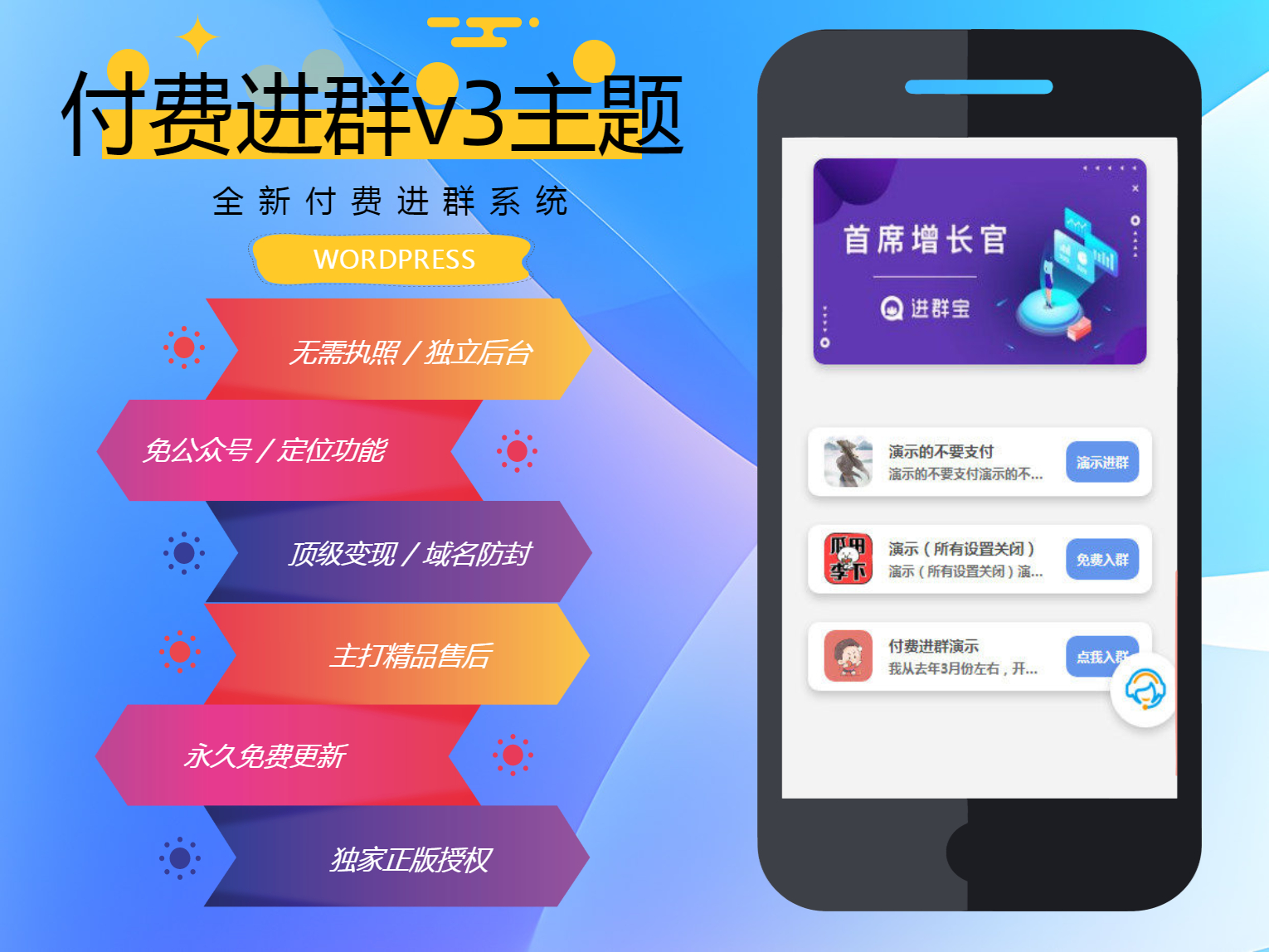



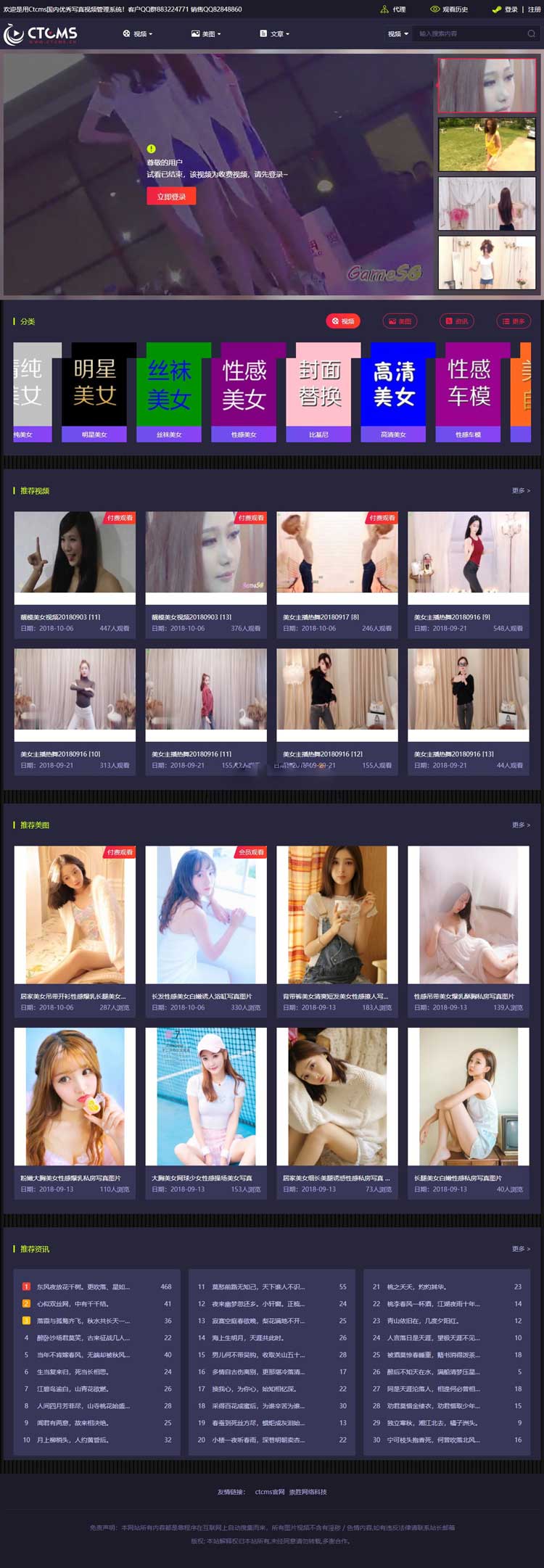







暂无评论内容